 Win10的数据备份有哪些办法?分享七个简单快捷的方法
Win10的数据备份有哪些办法?分享七个简单快捷的方法
在使用Windows 10操作系统的过程中,数据是极其宝贵的资产,无论是重要的工作文档、珍贵的照片,还是关键的系统设置,都可能在遭遇意外情况时丢失。因此,掌握有效的数据备份方法至关重要。通过合理的数据备份,我们可以在系统崩溃、硬盘故障、病毒攻击等不利情况下,可以帮助您轻松地恢复数据,确保工作和生活的正常进行。那么,Win10的数据备份有哪些办法呢?其实您无需担心,下面就来分享七个简单快捷的方法,一起来看下吧。

方法1、文件历史记录
针对Win10的数据额比分,首先是使用“文件历史记录”功能。这是Win10系统自带的一项非常便捷的备份工具,它可以按一定的时间间隔自动备份指定文件夹中的文件。用户只需连接一个外部存储设备,如移动硬盘,然后在系统设置中启用“文件历史记录”功能,并选择要备份的文件夹和存储备份文件的位置。之后,系统就会定期对这些文件夹中的文件进行备份,当需要恢复文件时,只需在“文件历史记录”界面中找到相应的文件版本并进行恢复即可。
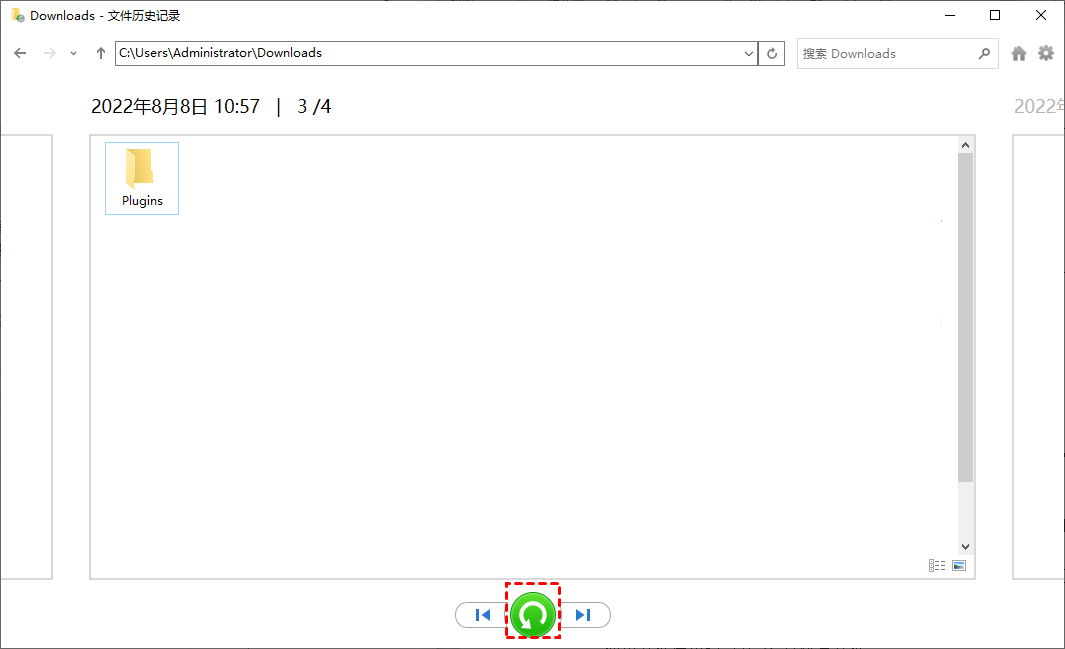
方法2、专业软件辅助
其次,市面上存在着诸多优秀的第三方备份软件,其中就有像“Disksync”这样备受瞩目的一款。目前它具备强大的功能,操作起来却十分简单,不管你是想要备份单个文件,亦或是整个磁盘,借助它都能够轻松地完成。另外,Disksync软件能够依据自身的实际需求去设置备份任务,像是定时备份、增量备份等等。而且,它还支持将备份内容存储到外部存储设备、网络共享文件夹等多种存储方式。
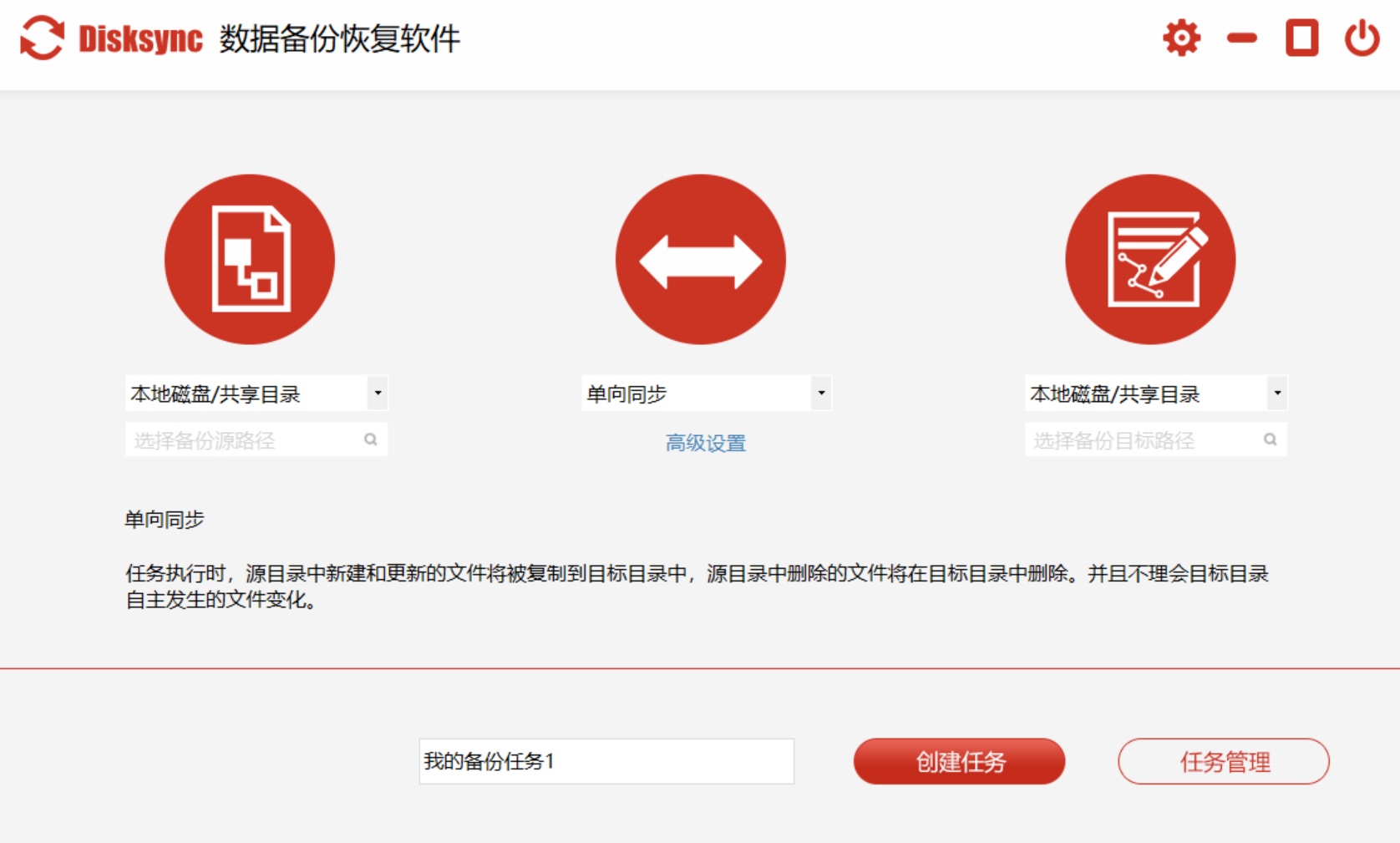
此外,Disksync软件还提供了极为详细的备份日志,从每次备份任务的启动时间、完成时间,到备份过程中涉及的数据量、文件路径等信息,都一一记录在案,让用户可以随时清晰地了解备份的具体情况,对备份状态了如指掌。同时,它的恢复功能也十分强大,无论是硬件配置发生了怎样的变化,比如更换了主板、硬盘等,它都可以在不同硬件环境下顺利进行恢复操作,为用户的数据安全提供了全方位的保障。
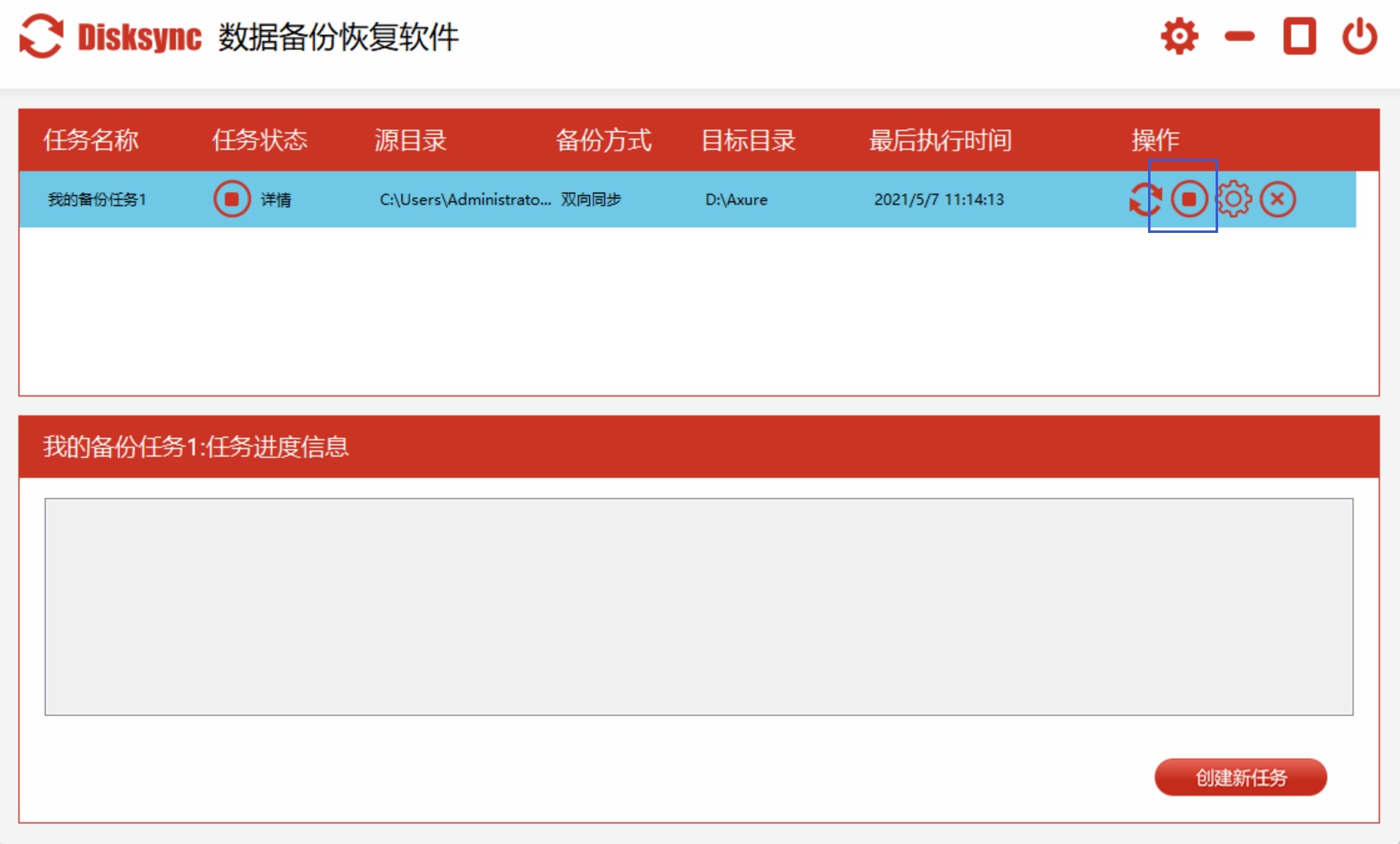
方法3、系统映像备份
系统映像备份,也是一种重要的备份方式。系统映像备份会创建一个包含整个系统分区的副本,包括操作系统、应用程序、系统设置以及所有个人文件。当系统出现严重故障无法正常启动时,可以使用系统映像备份来还原整个系统。在Win10中,可以通过“控制面板”中的“恢复”选项来创建系统映像。在创建过程中,需要选择备份存储的位置,通常建议使用外部大容量存储设备。完成备份后,在系统出现问题时,可以通过Windows安装盘或恢复介质进入恢复环境,选择从系统映像中还原系统,从而快速恢复到备份时的系统状态。

方法4、云端存储服务
现如今,云存储服务也是一个不错的选择。许多云存储提供商,如OneDrive、百度网盘等,都提供了一定的免费存储空间,用户可以将重要文件上传到云端进行备份。云存储的优点在于不受物理存储设备的限制,只要有网络就可以随时随地访问和恢复文件。云存储服务通常具有数据冗余和安全防护机制,能够保证数据的安全性和可靠性。用户只需在Win10系统中登录云存储账号,将需要备份的文件复制或移动到云存储文件夹中,系统就会自动将文件同步到云端。
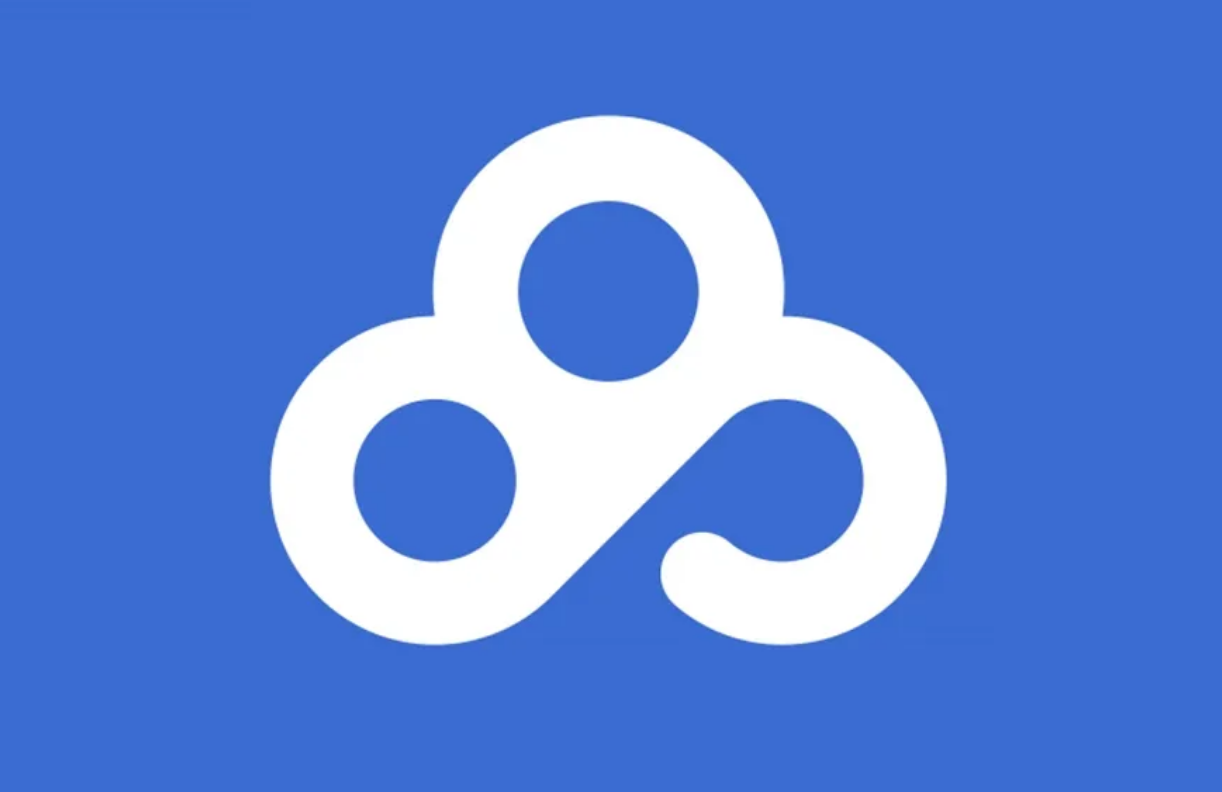
方法5、借用外接硬盘
众所周知,当Win10里面需要备份的数据很少,外接硬盘是一种传统的数据备份方式。你可以将重要的数据复制到外接硬盘上,这种方式简单直接,而且数据完全由你自己掌控。你可以选择大容量的移动硬盘,定期将数据进行备份。同时,外接硬盘的读写速度较快,备份和恢复数据都很方便。不过在使用外接硬盘备份时,要注意硬盘的质量和安全性。选择知名品牌的硬盘,并定期检查硬盘的健康状况。另外,要妥善保管外接硬盘,避免受到物理损坏。

方法6、运用光盘设备
此外,对于一些重要且不经常更改的数据,如照片、文档等,可以使用光盘进行备份。光盘备份具有长期保存的优点,而且不受电磁干扰等影响。同时,您也可以使用刻录软件将数据刻录到CD、DVD或蓝光光盘上。不过,光盘备份也有一些局限性。比如,光盘的容量相对较小,刻录速度较慢。而且,光盘容易受到刮擦和损坏,需要妥善保管。

方法7、网络附属存储
除了上面分享的六个方法以外,NAS(网络附属存储)是专门被设计用于数据存储和共享的设备。它具备独特的功能和特性,能为用户提供便捷的数据管理体验。你可以轻松地将Win10系统中的数据备份到NAS中,这一过程十分简便且高效。目前,NAS通常具有大容量存储的优势,能够满足用户存储大量数据的需求。同时,它支持多用户共享,方便多个用户同时访问和使用数据。而且,NAS可以通过网络进行访问,无论你身处何地,只要有网络连接,就能随时随地访问NAS中的数据。

综上所述,Win10的数据备份方法多种多样,用户可以根据自己的需求和实际情况选择合适的备份方式,或者结合多种备份方式,以确保数据的安全性和可恢复性。温馨提示:如果您在使用Disksync这款软件的时候遇到问题,请及时与我们联系,祝您Win10数据备份操作成功。


